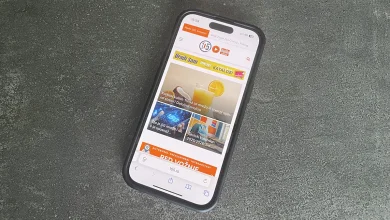Kako ubrzati internet kod kuće: 10 saveta

Kako ubrzati internet ako svom provajderu plaćate brzinu od 150, a na uređajima dobijate samo 5 megabita u sekundi, ako se stranice učitavaju beskrajno a signal je loš čim se maknete iz dnevne sobe?Evo kako možete da pokušate sami da rešite problem:
1. Premestite ruter na bolju poziciju
U najvećem broju slučajeva, za kućni wifi se koristi uređaj dobijen na upotrebu od provajdera. Isti uređaj u kuću najčešće dovodi i signal kablovske televizije, i razvodi ga prema televizijskim prijemnicima. Najčešće se nalazi u dnevnoj sobi, u neposrednoj blizini TV prijemnika, jer je tako u trenutku montaže bilo najlakše i najbrže sprovesti i razvuči sve kablove tamo gde treba.e
Da li je ta pozicija najbolja za kvalitetan i jak signal kućne wifi mreže?
Nije.
Idealno bi bilo da ruter postavite na centralnu poziciju u vašoj kući ili stanu. Ova operacija deluje jednostavno, ali zapravo zahteva razvlačenje kablova po kući, često uz zaobilaženje vrata, bušenje zidova ili čak demontažu lajsni na podu. U praksi, ruter će ostati tamo gde jeste, a vi ćete i dalje gunđati zbog loše konekcije.
Ako logističke mogućnosti postoje, pomoglo bi ako ruter postavite barem na gornju policu za knjige, a još više ako ga namontirate na zid. Ako to uradite, sva je prilika da ćete poboljšanje kvaliteta Wi-Fi signala primetiti odmah.
Imajte na umu da određeni kućni uređaji, na primer telefoni ili mikrotalasne pećnice, mogu ozbiljno da oslabe kvalitet Wi-Fi signala. Sve uređaje za koje znate da intenzivno zrače (mikrotalasna je tipičan primer) bi trebalo da držite što dalje od rutera, tako da smetnje budu što manje.
Ako živite u kući, jedan ruter će uspeti da obezbedi dovoljnu pokrivenost samo ako imate dosta sreće sa rasporedom prostorija, i ako je sam ruter idealno pozicioniran negde u sredini kuće. U slučaju da je kuća spratna, armirani beton je ozbiljna prepreka, pa će vam verovatno trebati po jedan ruter za svaki sprat, a ako je kuća prizemna i prostrana, po jedan u dijagonalno udaljenim uglovima kuće. Na kupovinu novog rutera vratićemo se nešto kasnije.
2. Podesite antene

Verovali ili ne, te antene koje smešno izgledaju zaista prave velik razliku. Služe da usmere signal Wi-Fi mreže. Ako se pravilno postave, uočićete primetnu razliku. Postavljanje jedne antene vertikalno a druge horizonalno, uglavnom će uraditi posao, ali ništa vas ne košta da eksperimentišete i pronađete najbolju poziciju. Kako da znate da ste izabrali najbolju poziciju? Instalirajte besplatnu Android aplikaciju Ubiquiti WifiMan na svom mobilnom telefonu, i dobićete grafički prikaz jačine svih wifi signala koji su vam dostupni. Podešavajte antene sve dok ne dobijete najveću jačinu signala. Ako koristite iPhone, Apple ima svoju aplikaciju za ovakve stvari (iz App Store-a preuzmite Airport Utility i u podešavanjima aplikacije omogućite Wifi Scan).

Signal svog rutera možete značajno da povećate kupovinom nove antene (cena je reda veličine desetak evra). Gledajte na ovaj korak kao da investirate u novu antenu za auto radio, radi boljeg prijema. Jedna antena koju kupite će obezbediti bolje pojačanje signala nego dve ili četiri koje su ugrađene u vaš ruter. Ipak, nemojte zaboraviti da je wifi komunikacija dvosmerna, i da antena na ruteru može da bude najsnažnija na svetu, ali da je jednako važna i antena na uređaju sa koga želite da pristupite internetu (na primer, na vašem mobilnom telefonu). Takođe, pre bilo kakve kupovine, proverite da li su antene na vašem ruteru izmenjive, jer često nisu. Pokušajte da odvrnete antenu kao što biste odvrtali šraf. Ako je odvrnete, videćete ovakav priključak, koji je standardni za sve wifi antene.
3. Izaberite manje opterećen WiFi kanal

Izvucite maksimum iz svoje konekcije. Ruter koji obezbeđuje Wi-Fi mrežu ima bezbroj parametara koje kao korisnik možete da podesite, ali morate da znate šta radite. Neka podešavanja su osnovna i ne utiču na kvalitet mreže, poput naziva mreže ili lozinke, ali neka zaista prave razliku. Na primer, možete odabrati kanal koji nije zauzet, baš kao da se na naplatnoj rampi prestrojavate u kolonu sa manje gužve. Ruteri su fabrički najčešće podešeni na 2 ili 3 ista kanala. Pošto većina korisnika neće pipnuti fabrička podešavanja na svom uređaju, na ta 2-3 kanala će gužva u stambenim četvrtima biti ogromna, dok drugi kanali zvrje prazni i mogli bi da omoguće značajno veće brzine i bolji kvalitet konekcije, ako podesite ruter da pređe na jedan od njih.
Sjajan način na koji možete da vidite kako u vašem komšiluku izgleda gužva u Wi-Fi mrežnom opsegu jeste preko već spomenute aplikacije Ubiquiti WiFiman, koja vam prikazuje jačinu signala i omogućava da izaberete najmanje opterećen kanal. U zgradama u gusto naseljenim četvrtima, ovaj mali korak može da prepodi brzinu kojom pristupate internetu, i kvalitet veze.
4. Pređite na 5G
Pazite, 5G u mobilnoj telefoniji označava petu generaciju (u smislu tehnologije prenosa), a u Wifi mrežama se odnosi na frekventni opseg of 5 gigaherca uveden u igru pre nekoliko godina. Na ovim frekvencijama, protok je brži, ali domet mreže manji i veza je osetljivija na bilo kakve prepreke. Starija generacija WiFi konekcije (na 2.4 GHz) je sporija, ali će se signal lakše probiti npr. iz prizemlja na prvi sprat. Pošto mreža na 5GHz nudi veće brzine, manje kašnjenje i veći kapacitet za komunikaciju sa više uređaja istovremeno, koristite je ako vam je ruter u istoj prostoriji. Proverite šta vam je dostupno od Wifi mreža: u poslednjih par godina, manje-više svaki ruter će napraviti dve wifi mreže sa istim nazivom, jednu na 2.4, drugu na 5 gigaherca, ne pitajući vas da li to želite ili ne. Ako možete, pređite 5GHz. Ne zaboravite da to neće biti moguće ako vam je uređaj starije proizvodnje (na primer, vaš stari laptop).
5. Povežite se kablom gde god je zgodno i moguće

Uvek imajte na umu da će žična konekcija biti brža i stabilnija od bežične. Ako vam je radni sto sa laptopom od rutera udaljen metar ili dva, nemojte da vas mrzi da povezujete laptop i ruter mrežnim kablom, jer će kvalitet Internet konekcije biti potpuno drugačiji. Za ovo vam treba LAN (odnosno UTP) kabel koji možete kupiti u bilo kojoj prodavnici tehnike (samo im recite da želite da povežete ruter sa računarom ili laptopom). U 99% slučajeva, nećete morati da podešavate ništa posebno – uređaj će automatski prepoznati da je povezan na internet. U preostalih 1%, moraćete da se obratite nekome za pomoć – postoji bezbroj specifičnih situacija u kojima su potrebna posebna podešavanja, koja je nemoguće rešiti instrukcijama u jednoj rečenici.
6. Kupite svoj ruter

Mršave mogućnosti rutera koji dobijete od svog provajdera na korišćenje je čest razlog zašto je vaš Wi-Fi signal lošiji nego što očekujete. Gledajte na to ovako: dobili ste službeni auto, dodeljen vam je mali i slabašni Hyundai Getz, a realno vam potrebna barem pristojna Škoda Oktavija. Investicija od 30-50 evra može da preporodi kvalitet mreže, i često je jedini način da od obećanih 150 megabita brzine od svog provajdera, na laptopu zaista dobijete svih 150 megabita. Zamena provajderovog rutera sopstvenim, ili povezivanje sopstvenog rutera na ruter provajdera zahteva određeno predznanje, pa nema svrhe da se u ovo upuštate ako ne znate šta radite.
7. Kupite dodatne uređaje
Postoji više vrsta mrežnih uređaja koji mogu da pomognu u specifičnim situacijama. Na primer, ako wifi na vašem laptopu ne radi dobro, a ruter je sprat ispod, za dvadesetak evra možete kupiti pojačivač dometa wifi signala (Wifi signal extender), dok vam Wifi print server može omogućiti da vam štampač (čak i ako je model stariji) stoji u garaži ili ostavi, i da mu vaš računar materijal za štampu šalje kroz wifi mrežu. Switch je za umrežavanje uređaja isto što i razvodni kabel za struju: povežite ga sa ruterom, i povećali ste broj priključaka za uređaje koje povezujete kablom.

8. Mesh mreže
U mesh mreži, po kući postavljate više uređaja koji komuniciraju međusobno, stvarajući mrežu u kojoj se vaš telefon ili laptop automatski povezuju na najbliži uređaj, a u kući postoji samo jedna wifi mreža. Za razliku od tradicionalnih mreža gde svi podaci teku kroz centralnu pristupnu tačku, mesh mreže omogućavaju više putanja i usmeravanja, što daje bolju pokrivenost sa manje smetnji, i pouzdaniji jer podaci mogu dinamički da pronađu najefikasniji put kroz mrežu. Ovo je nova generacija kućnog umrežavanja, uz koju ide i odgovarajuća cena, od 120 evra naviše. I ovde, doduše, važi pravilo da uređaji povezani mrežnim kablom pružaju kvalitetniju i bržu konekciju od onih koji na Internet „izlaze“ bežično.
9. Redovno restartujte uređaje

Ponovno pokretanje rutera može da reši privremene probleme i poboljša performanse. Isključite ruter, sačekajte nekoliko sekundi, a zatim ga ponovo uključite. Ovaj jednostavan korak često može pomoći da se veza ponovo uspostavi u mnogo kvalitetnijem režimu.
10. Napravite posebnu mrežu za goste
U podešavanjima rutera, ova opcija se zove „guest network“. Ako je aktivirate, gostima ćete davati posebnu lozinku, i upućivati ih da se povežu na posebnu mrežu. Zašto biste ovo radili ako će se preko istog rutera povezati na isti priključak na internet? Zato što gosti kroz guest mrežu neće moći da pristupe uređajima sa vaše kućne mreže. Na primer, ako koriste laptop, gost sa svog laptopa neće moći da se poveže sa vašim računarom i gleda vaše privatne fotografije.
11. (BONUS) Promenite provajdera
Proverite kada vam ističe ugovor, pa uporedite šta nudi konkurencija. Prelazak na drugog provajdera nije komplikovan, a posedovanje sopstvenog rutera može značajno da ga olakša.